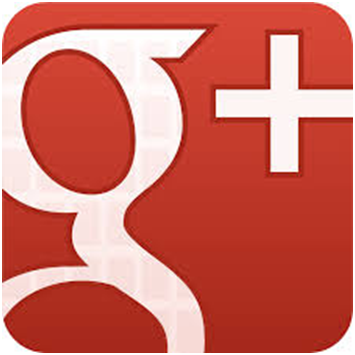 Google+ es un servicio de red social operado por Google Inc. El servicio, lanzado el 28 de junio de 2011, está basado en HTML5. Los usuarios tienen que ser mayores de 13 años de edad, para crear sus propias cuentas. Integra diversas aplicaciones
ya desaparecidas de Google, como Google Buzz, y nuevas funcionalidades,
pretendiendo ser una plataforma integral de comunicación tanto para el uso
personal como profesional. Una de las novedades de G+ es la gestión de los
contactos por medio de círculos.
Google+ es un servicio de red social operado por Google Inc. El servicio, lanzado el 28 de junio de 2011, está basado en HTML5. Los usuarios tienen que ser mayores de 13 años de edad, para crear sus propias cuentas. Integra diversas aplicaciones
ya desaparecidas de Google, como Google Buzz, y nuevas funcionalidades,
pretendiendo ser una plataforma integral de comunicación tanto para el uso
personal como profesional. Una de las novedades de G+ es la gestión de los
contactos por medio de círculos.
Inicialmente
era opcional crearse un perfil en la red social pero esto ha cambiado. Para
usar cualquier servicio de Google, autenticados con nuestro perfil, hay que
tener creado un perfil de Google Plus.
Los
círculos pretenden que organicemos nuestros contactos en función de las
relaciones sociales, de tal forma, que podamos compartir contenido relevante
con las personas adecuadas. Así, los círculos que están creados por defecto
son: Amigos, Familia, Conocidos y Soy seguidor/a
También
introduce las videoconferencias con los contactos ( hangouts o quedadas).
Para
acceder a esta red social, tras su período beta, no es necesario un correo de
Gmail, aunque es recomendable. Una vez que hemos accedido debemos tener en
cuenta, entre otras cosas:
• El perfil.
El único dato obligatorio que se mostrará será el nombre completo. Aun así
deberíamos rellenar una serie de campos que son fundamentales para aportar
información sobre nuestros intereses y quiénes somos.
•La pestaña
+ 1: En esta pestaña se muestra un listado de enlaces en los que hemos pulsado
el +1 de Google.
La privacidad en Google Plus
Hay que
tener en cuenta que con Google Inc. se suelen compartir muchos datos y que
Google Plus, es una manera más de facilitar a esta compañía información sobre
nosotros.
Google
recoge datos de dos formas:
•Primero:
La información que facilitamos a Google al ser solicitada por éste. Por
ejemplo, al registrarnos en los servicios de Google, éste nos va solicitando
datos personales, tales como nombre, dirección de correo electrónico, número de
teléfono o datos de la tarjeta de crédito. Además, nos pide que nos creemos un
perfil de Google Público, que podrá incluir nombre y fotografía.
•Segundo:
Datos que obtienen a través de la utilización de los servicios de Google.
Recogen datos acerca de qué servicios se usan y de cómo se usan; por ejemplo,
cuando se visita una página web que usa publicidad de Google o cuando se
visualizan o interactúan con estos anuncios.
Estos datos
incluyen:
•Datos
sobre el dispositivo•Datos de registro
•Datos sobre la ubicación física
•Números exclusivos de aplicación
•Almacenamiento local
•Cookies e identificadores anónimos
En Google Plus, cada uno de los datos que aportamos, excepto la pestaña “+1s”, pueden ser restringidos a su visualización por otros usuarios o se puede limitar su indexación por buscadores. Los perfiles que hayamos agregado a nuestros círculos también se pueden restringir su visibilidad. Si usamos la opción “Personalizar” en las opciones de privacidad, podremos seleccionar, además de círculos, perfiles individuales concretos.
Configuración:
En este
apartado queremos tratar, entre otras cuestiones, las notificaciones de Google
Plus. En Google Plus podemos recibir notificaciones vía mail, SMS o verlas en
la barra de Google. También, en la propia red social hay una página de
notificaciones. Se puede elegir si recibir notificaciones por correo
electrónico, a la dirección de correo principal, o por SMS. Los correos de
notificación de Google Plus son interactivos y se pueden visualizar
publicaciones, comentarios y hacer +1 en ellas desde la bandeja de entrada del
mail.
En la barra
de Google se puede ver un resumen de las notificaciones más recientes. Al hacer
clic en el cuadro que muestra si hay notificaciones (rojo) o no, se despliega
una ventana y a través de ella, podemos acceder a la página de notificaciones.
Éstas pueden provenir de interacciones con el contenido que publicamos, si nos
mencionan, por aparecer en fotos o si interaccionamos con las publicaciones de
otros usuarios.
Podemos
seleccionar quién nos envía notificaciones, con los círculos que tenemos
creados, o bien, personalizarlo (por círculos y usuarios). Desde el perfil
individual de Google Plus se puede dar la opción de recibir mensajes. Esta
opción la podemos activar, desactivar o bien, seleccionar los círculos o
usuarios que queremos que puedan ver y acceder a este sistema de contacto.
Tono y contenido:
El tono que
se usa en Google Plus es cercano, aunque habrá que valorar, en cada ocasión, el
círculo con el que compartimos la información. El hecho de que Google Plus no
dé la opción de segmentar la información que compartimos en base a los círculos
que hemos ido creando, hace que podamos, además, afinar el tono de nuestros
mensajes.
El
contenido tendremos que seleccionarlo según al círculo que va dirigido, aunque
siempre es deseable que en la caja de actualización insertemos algún mensaje
con nuestra visión u opinión sobre el tema que tratamos. Los mensajes se pueden
editar:
•Si ponemos
al principio y al final un asterisco (*), la palabra comprendida entre éstos o
el mensaje aparecerá en negrita.
•Si ponemos
al principio y al final un guión bajo (_), seleccionaremos que el texto
aparezca en cursiva.
•Si usamos
el guión medio (-), tacharemos aquello que aparezca entre ellos.
Google Plus, más allá de lo usada que sea por usuarios de cualquier país, es una fuente importante de
información, y desde hace un tiempo da acceso a aplicaciones de terceros. Para
que aplicaciones de terceros puedan acceder a Google Plus, debemos aprobar su
acceso desde el perfil de Google.
Si queremos
ver las aplicaciones a las que les hemos dado permiso o bien, queremos revocar
los permisos de alguna de ellas, tendremos que acceder a la sección de
“Seguridad” en nuestro perfil de Google.
Aunque
Google Plus nació en 2011, es una red joven que aún está en desarrollo, por
ejemplo, su modelo publicitario. Aún así, es importante que cuidemos nuestra
identidad en ella porque, como mencionamos al inicio, desde el punto de vista
de las organizaciones sanitarias, nos puede ayudar a mejorar el
posicionamiento, tendremos otro espacio donde compartir contenidos que
elaboremos o con los que queramos generar conversación con otros profesionales
o la ciudadanía.
Creación de páginas, eventos o comunidades con Google Plus
Desde el
punto de vista profesional, Google Plus tiene tres herramientas que pueden ser
interesantes:
•Los Hangouts o ‘quedadas’: es una
aplicación multiplataforma de mensajería instantánea desarrollada por Google
Inc. Se creó para sustituir los servicios Google Talk, Google+ Messenger y
Google+ Hangouts, unificando todos
estos servicios en una única aplicación. Son chats de vídeo de hasta 9 personas,
orientados a la gestión de proyectos colaborativos. Por tanto, esta
herramienta, junto con el resto de productos de Google, podemos decir que es
una plataforma de trabajo colaborativo.
•Los eventos: son útiles para poder notificar encuentros que
se vayan a llevar a cabo y que queramos difundir a la comunidad profesional.
Además, tenemos la opción de subir imágenes del evento a un mismo sitio, de tal
forma, que no quedan dispersas.
•Las comunidades temáticas: parecidas a los grupos
de Facebook, Google ha abierto la posibilidad de crear comunidades temáticas,
públicas o privadas, para que se comparta información, se debata o se realicen
hangouts con aquellos que con los que se compartan intereses. Algunas de las
opciones más interesantes en las comunidades son la posibilidad de crear
categorías de debates para encontrar las conversaciones que más importan; la
opción de iniciar hangouts y planear eventos como miembros de las comunidades;
o la posibilidad de compartir cosas con tu comunidad con cualquier botón +1 de
toda la web.
Los Hangouts o ‘quedadas’
Hangouts permite mantener conversaciones entre
dos o más usuarios, así como, al igual que en los Google+ Hangouts, es posible
realizar video llamadas con hasta 15 personas en web y 10 personas desde un
smartphone. Las conversaciones realizadas se archivan en la nube permitiendo
con esto sincronizarlas entre diferentes dispositivos.Durante las
conversaciones se pueden enviar caracteres emoji y compartir fotografías,
imágenes gif, la ubicación las cuales son almacenadas automáticamente en un
álbum privado del servicio de Fotos en el perfil de Google+ de cada usuario.
Hangouts en Google Plus funciona con todo tipo de computadoras y
dispositivos Android y Apple, así que podrás conectarte con todo el mundo y
nadie se quedará fuera.
Hangouts
grupales
Inicia un
Hangout grupal y deja que tus amigos sepan que estás libre y listo para
chatear. Los Hangouts grupales te permiten realizar videollamadas cara a cara
con hasta nueve personas más.
Cómo iniciar Hangouts grupales
Para
iniciar un Hangout grupal, sigue estos pasos:1. Accede a Google+.
2. Haz clic
en el botón de Hangouts en la parte inferior del cuadro para compartir. O bien,
coloca el cursor sobre Hangouts grupales en la esquina inferior derecha de tu
lista de Hangouts y selecciona Iniciar un grupo.
3. Verás un
cuadro para compartir donde podrás crear tu Hangout grupal así como una lista
de los grupos compartidos contigo. Escribe algo para que tus amigos sepan lo
que estás haciendo (esto aparecerá en la publicación que compartas con ellos).
4. Agrega a
las personas y los círculos que quieras que se unan a tu Hangout grupal. Para
restringir el Hangout a personas mayores de 18 años, haz clic en Opciones
avanzadas y marca la casilla junto a No permitir menores en este Hangout. El
resto de los participantes del Hangout no podrá invitar a menores de 18 años.
Esta restricción no podrá modificarse una vez iniciado el Hangout grupal.
5. Haz clic en Compartir para publicar una invitación para tus amigos e iniciar el grupo.
6. Puedes
agregar personas directamente a tu grupo desde la videollamada. Haz clic en el
botón para agregar personas Invite people to Hangout, en la esquina superior
izquierda de la ventana de la videollamada, escribe sus nombres y, por último,
haz clic en Agregar personas. Cuando agregas personas directamente a tu grupo,
estas personas recibirán una notificación a través de Hangouts.
Si quieres
iniciar un Hangout grupal desde una página de Google+ que creaste, lee cómo
iniciar un Hangout desde tu página de Google+.
Los eventos
Una de las
características interesantes con la que contamos en Google+ es la posibilidad
de crear eventos con unos simples pasos y unos pocos clics, ya sea por
diversión o por cuestiones laborales. Puedas plantear eventos online, desde
webminars, cursos online, hangouts, hasta quedadas para desvirtualizar a tus
miembros.
Pasos para crear un evento en Google Plus
Hangout On Air asociado a un Evento
Al menos 3
días antes del evento...
1. Deben ir
a la sección de Eventos en Google+. (Pueden hacerlo como persona o como marca)2. Crear un evento
3. Click en ‘Event Options’ -> ‘Advanced’ -> ‘Make this event on Air’
4. Click en
‘Show aditional fields’
5. Agregar
una imagen personalizada, información y links relevantes (El campo de YouTube
URL deben dejarlo vacío por ahora). Google
Plus te ofrece una gran variedad de diseños muy bonitos, también puedes subir
una imagen desde tu computador, pero como indico las imágenes que vienen en la herramienta
están muy bien, hasta tienen unos ligeros movimientos que las hacen muy
atractivas y visuales.
6. Invitar
al 'público' para que cualquier persona pueda unirse.
7. Invitar
a los contactos que les parezca relevante al evento. Lo interesante es que
cuando las personas deciden asistir al evento, se crea una entrada en sus
Google Calendar con un recordatorio minutos antes del mismo.
10 minutos
antes del evento...
10. Deben
crear un Hangout
11. Asegúrense
que el Hangout quede marcado como un Hangout On Air y que el canal en youtube
esté correctamente verificado para la transmisión.
12. Inviten
(o pásenles el link interno para unirse) al hangout a las personas que los
acompañaran con audio y video (máximo 10 personas).
13. Copien
el link de la transmisión en YouTube que se encuentra en la parte de arriba del
HangOut al hacer click en la palabras "Embed".
14. En la
página del evento, deben editar los detalles.
15. Peguen
el link de la transmisión en Youtube en el campo de YouTube URL del evento.
Esto hará que la transmisión se muestre en la página del evento.
A la hora
programada para el evento...
16. Den
click al botón de 'Start Broadcast/Iniciar transmisión' dentro del Hangout para
empezar a transmitir. En este momento se empezará a grabar el hangout en su
canal de youtube. Durante todo el evento, el hangout se transmitirá en la
página del evento y en su canal de YouTube.
Después del
evento...
17.Den
click al botón de 'End Broadcast/Finalizar transmisión' para terminar la transmisión.
En ese momento se empezará a procesar el video del hangout y después de unos
minutos (dependiendo de la duración del evento) quedará disponible en la página
del evento y en su canal de YouTube para que puedan compartirlo con las
personas que no pudieron asistir al evento.
¡Y listo!
Se recomienda
altamente probar con este tipo de transmisiones ya que les ayudarán a
fortalecer su presencia en Google Plus.
Las páginas de Google Plus
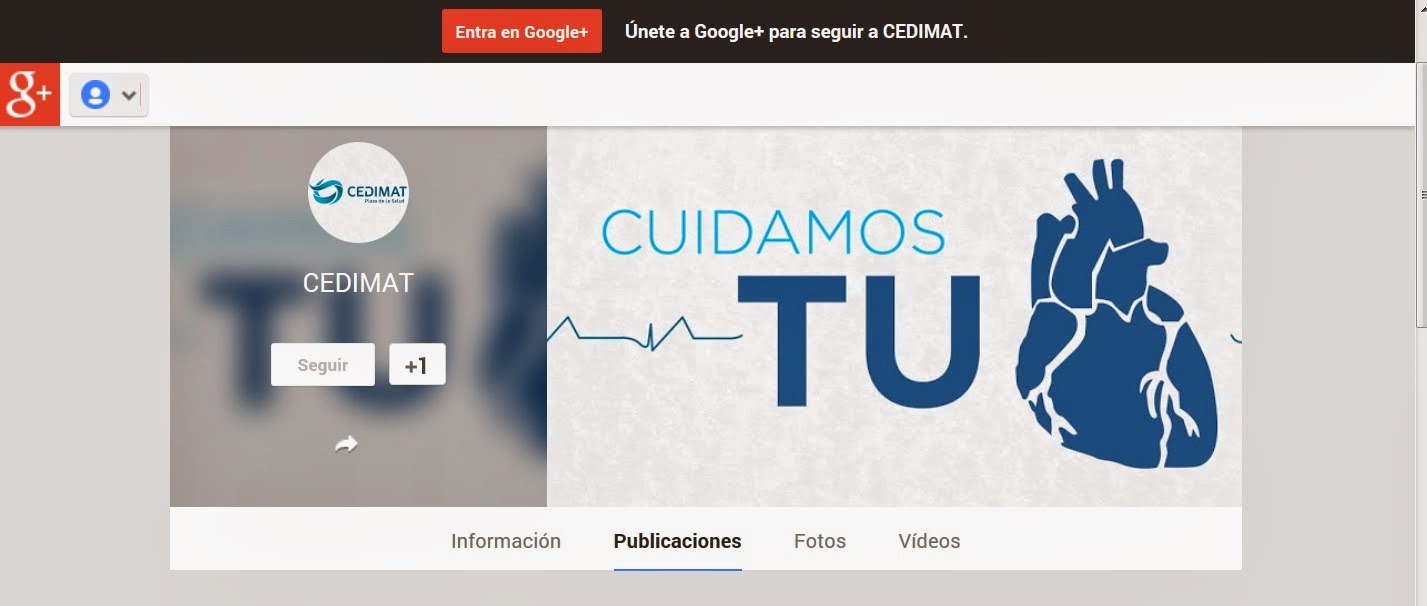 Las páginas
de Google Plus proporcionan a empresas, organizaciones y productos una
identidad pública y presencia en Google Plus. Google ha pretendido así dar respuesta a
las necesidades que puedan tener las distintas organizaciones como hizo
Facebook en su momento con las páginas públicas.
Las páginas
de Google Plus proporcionan a empresas, organizaciones y productos una
identidad pública y presencia en Google Plus. Google ha pretendido así dar respuesta a
las necesidades que puedan tener las distintas organizaciones como hizo
Facebook en su momento con las páginas públicas.
Hay cinco
categorías de páginas:
•Producto o
marca•Empresa, institución u organización
•Negocio local
•Artes, entretenimiento o deportes
•Otros
Estas
páginas interactúan en el mundo de Google+ de forma similar a los perfiles de
Google+: se puede agregar personas a círculos, editar el perfil, compartir
contenido en Google+, hacer +1 en comentarios y fotos y crear Hangouts o unirse
a otros ya creados. Pero, aun así, no son exactamente iguales.
Para crear
una página de Google+, sigue estos pasos:
1. Abre
Google+. Coloca el cursor en la esquina superior izquierda del menú principal
de Google+.
2. Haz clic
en Páginas.
3. Haz clic
en el botón Crear una nueva página en la esquina superior derecha.
4. Selecciona
la categoría de página de Google+ que quieres crear.
5. Haz clic
en el botón Crear.
Una vez
creada la página, sigue las instrucciones de los cuadros de diálogo para
configurar tu perfil y presentar tu página a los demás. Recuerda que todas las páginas son públicas apenas se
crean. Cuando ya estés listo para anunciar tu página a otras personas más,
verifica que usas Google+ como tu página y luego, haz clic en Página de inicio.
A continuación, haz clic en Promociona tu página dentro de la sección
"Divúlgalo" en la parte derecha de la página. Obtén más información
acerca de la promoción de tu página.
Cómo crear páginas de Google Plus
Las páginas
de Google+ locales son distintas de las otras categorías de páginas porque
tienen funciones que permiten a los clientes conectarse rápidamente con la
ubicación física del negocio o empresa. Por ejemplo, las páginas locales
incluyen un mapa de la ubicación del negocio y muestran la dirección, el número
de teléfono y el horario de atención.
Para crear
páginas de instituciones de salud seleccionaremos
“Empresa, institución u organización”. Aunque las páginas son parecidas a los
perfiles, tienen algunas diferencias que destacables:
•Para que
una página pueda añadir a una persona a sus círculos ésta debe haberla añadido
o mencionado primero.
•Las
publicaciones de una página serán públicas de forma predeterminada.
•Las
páginas incluyen el botón +1.
•Las
páginas no permiten hacer +1 en otras páginas en contenido de la Web.
•Las
páginas no ofrecen la opción de compartir con los círculos ampliados.
Las páginas
locales también comparten la funcionalidad de otras páginas de Google+: puedes
crear y administrar círculos, iniciar y unirte a Hangouts y compartir contenido
como publicaciones y fotos.
Para crear
una página local para tu empresa:
1. Accede a
Google+ ventana nueva (si aún no tienes un perfil de Google+, tendrás que crear
uno).
2. Haz clic
en Páginas en “Inicio” a la izquierda.
3. Haz clic
en el botón “Crear una página” en la esquina superior derecha.
4. Selecciona
la categoría “Ubicación” o negocio local.
5. Ingresa
el nombre o la dirección de la empresa y, si esta aparece en el menú
desplegable, selecciónala.
a. Si la
empresa no aparece en el menú, haz clic en No, estas no son mis empresas o
Ingresé la empresa correctamente. Luego se te solicitará que ingreses algunos
detalles de la empresa. Asegúrate de ingresar una dirección precisa y completa
y un número de teléfono que permita establecer contacto con la empresa
directamente.
b. Luego de
completar la información de la empresa, haz clic en Enviar.
Tendrás una
o dos opciones de verificación. También puedes optar por omitir la verificación
y regresar al panel de control de la página en
https://plus.google.com/dashboard para completar el proceso más tarde.
Las comunidades Google Plus
La comunidades son
espacios de comunicación temáticos alojados en la red social de Google. Cualquier miembro de Google Plus puede crear
o unirse a una comunidad de su elección con el fin de intercambiar y difundir
información sobre un tema en particular, en este caso, la educación. Por
ejemplo, se puede crear una comunidad educativa para los cursos de
Investigación en Salud o cualquier otro curso que ofrece en CEDIMAT, que puede
ser privada o pública.
Esta
herramienta resulta bastante útil tanto para docentes como alumnos, ya que
ayuda a fomentar la interacción entre sí, el seguimiento de las materias y la
facilidad de intercambiar información adicional entre todos los miembros, así
como la documentación del curso, tanto en cursos presenciales, como virtuales.
Se pueden
compartir desde videos, enlaces de interés, textos, imágenes, hasta calendarios
de eventos. Lo que hace más dinámico y
enriquecedor el proceso de aprendizaje entre
alumnos, centros docentes y educadores.
Cómo crear una comunidad educativa o de otro tipo con Google
PlusPara crear la Comunidad Educativa debemos de considerar los siguientes pasos:
Es
necesario tener un perfil en Google.
1. Entrar
en Google+: En el lateral izquierdo de la página de inicio de Google+, se debe
hacer clic en la sección “Comunidades” y escoger la opción “Crear una
comunidad”.
2. Pública
o privada: Luego, deberá escoger la privacidad de la comunidad. Ésta puede ser
pública (que todo el mundo tenga acceso a ella) o privada (que sólo puedan
acceder personas que hayan sido invitadas por administrador de la comunidad).
3. Escoger
un nombre para su comunidad: Lo recomendable es que sea un nombre relacionado
con el tema de la clase o la asignatura.
4. Elegir
una foto: Escoger una imagen relacionada a su comunidad.
5. Escribir
un tagline (opcional): Una breve pero precisa explicación para definir su
comunidad. En él puede escoger las tags (palabras claves) que lo definen.
6.
Adicionar una descripción: Resumir lo que se encontrará en la comunidad:
objetivos, temas, métodos, etc.
7. Crear
categorías: Para que los alumnos puedan saber hacia dónde dirigirse:
calendario, foros, preguntas frecuentes, etc.
8. Invitar:
A los alumnos y a otros docentes a unirse.
9. Crear
Hangouts: Puede usar la herramienta audiovisual de Google+ para crear vídeos o
encuentros.
10. Crear
un evento: Relacionado con la comunidad y añadir todos los datos de referencia
(descripción, fecha, lugar). No es necesario que sea físico, puede organizarlo
vía Hangouts.
11.
Compartir: De nada sirve crear una comunidad si no se comparte a través de la
red. Se debe de realizar la máxima difusión para que los alumnos formen parte
de ella e inviten a sus compañeros a participar.
Más
información:
http://nuriagarciacastro.es/como-crear-tu-comunidad-en-google-plus/
Fuentes:
www.educatorstechnology.comhttp://es.wikipedia.org/wiki/Hangouts
http://www.redsaludandalucia.es/participa/google



No hay comentarios:
Publicar un comentario